2024年に使用する最良のハードドライブ修復ソフトウェア

コンピューターユーザーにとってハードドライブの故障というのは非常に落胆させられる問題です。恐れられる「死のクリック」であろうと、分かりづらいエラーメッセージであろうと、不具合のあるハードドライブは克服不可能に見えることがあります。しかし、データの救出を助け、ドライブの寿命を延ばすかもしれない多数のハードドライブ修復ツールが利用可能です。本記事では、市場に出ているトップのハードドライブ修復ツールをいくつかご案内します。デジタルライフラインに不可欠なツールキットについて詳しく見ていきましょう。
Disk Drill
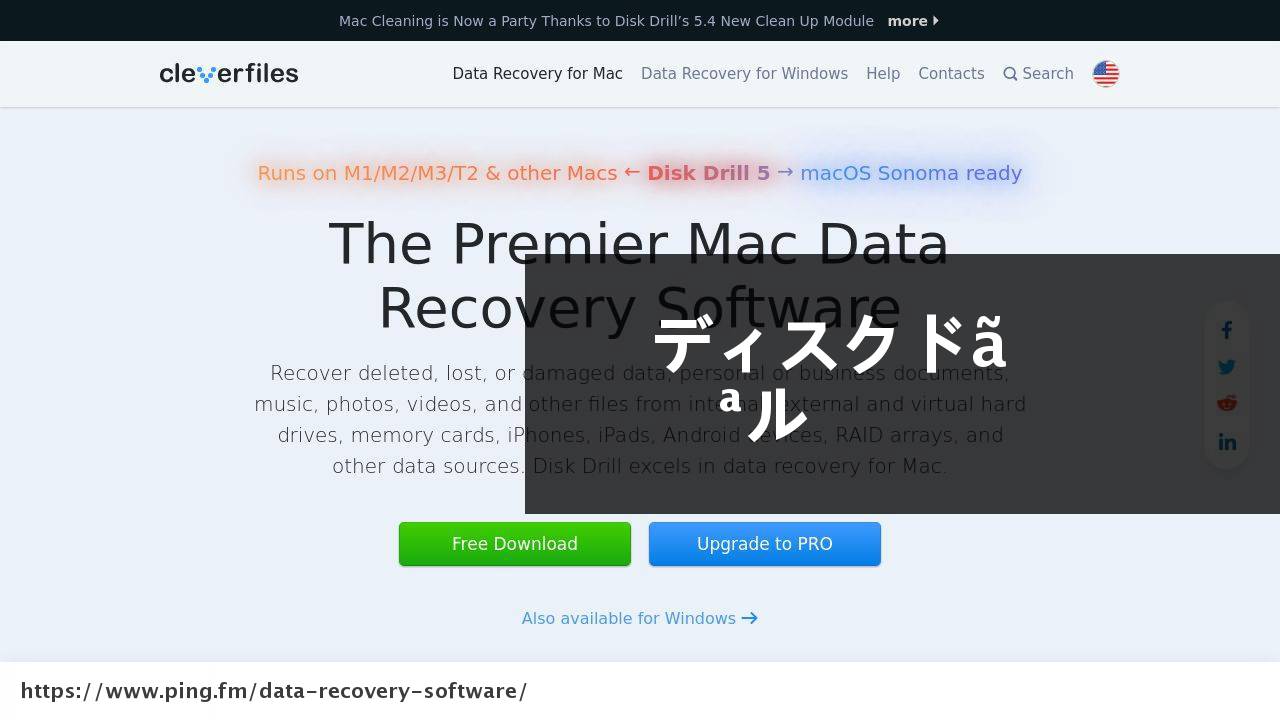
データ損失の荒波を個人的に経験した私はDisk Drillで救いを見出しました。データ復旧とハードドライブ解析に特化した包括的なユーティリティで、ユーザーフレンドリーなインターフェースが復旧プロセスを単純化し、初心者から専門家まで容易にアクセス可能です。Disk Drillは、Recovery VaultやDrive backupなどのデータ保護ユーティリティにより、復旧機能を超えた特長を提供しています。
長所
- 直感的なユーザーインターフェイス
- 強力なスキャンアルゴリズム
短所
- 無料版にはデータ復旧の制限がある
- 高度な機能はプレミアム版でのみ利用可能
TestDisk
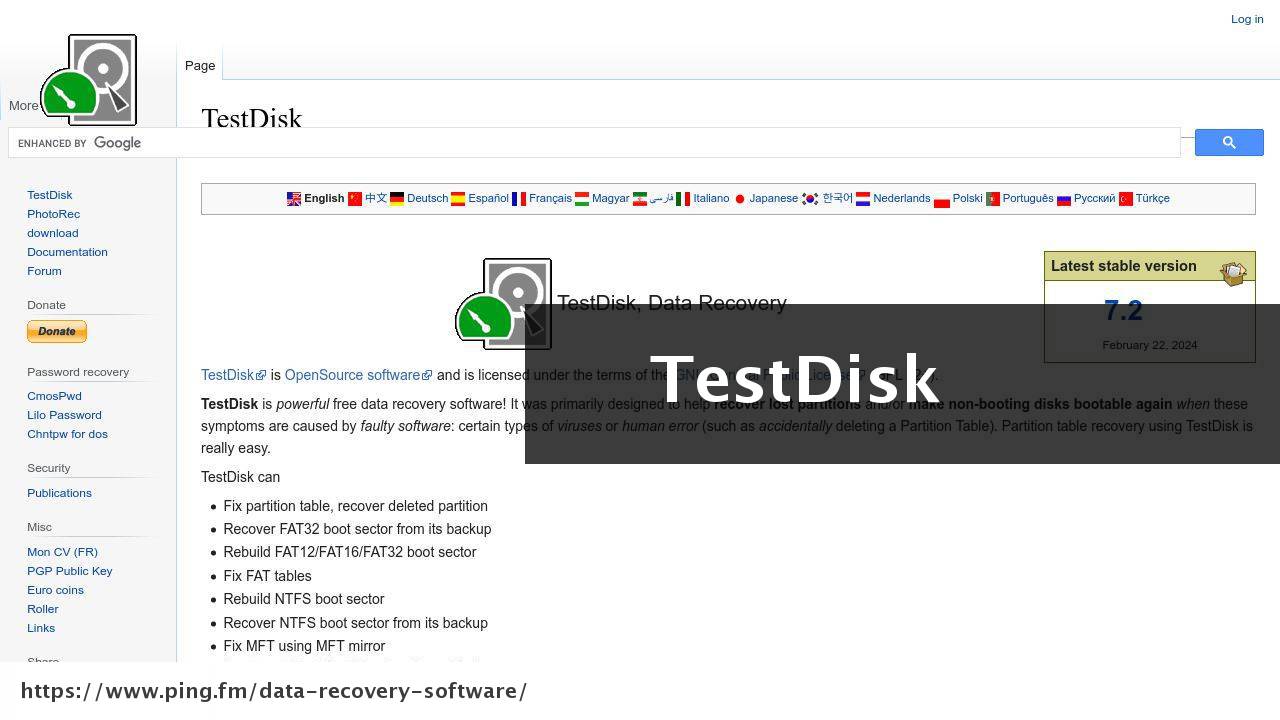
TestDiskは、失われたパーティションの復旧と起動ができなくなったドライブの修正に関しては強力なツールです。ディープな機能性によりハードコアな技術愛好家から尊敬されているオープンソースツールです。コマンドラインインターフェースを使用するため、一部のユーザーにとっては扱いづらいかもしれませんが、パーティションテーブルの復旧やファイルシステムの修正においてその有効性は疑う余地がありません。
長所
- 失われたパーティションを復旧可能
- 頻繁な更新を行うオープンソース
短所
- コマンドラインインターフェイスは一部のユーザーにとって難しい可能性がある
- グラフィカルユーザーインターフェイスがない
GParted
GPartedアプリケーションは、リサイズ、コピー、データ損失なしでパーティションを移動する際に優れた性能を発揮する無料かつオープンソースのパーティションエディタです。様々なファイルシステムをサポートし、ハードドライブのディスクスペースを管理するためによく使用されます。直感的なグラフィカルインターフェイスを備えており、ライブUSBから起動可能なことで、ディスク管理のためのポータブルで柔軟なツールとなっています。
長所
- 幅広いファイルシステムをサポート
- グラフィカルユーザーインターフェイス
短所
- 複雑なリカバリーシナリオを処理できない場合がある
- 初心者にはオプションが多すぎて圧倒される可能性がある
HDDScan

HDDScanはハードドライブ診断のためのフリーソフトウェアです。バッドセクターのチェック、SMART属性のモニタリング、低レベルベンチマーキングを行う様々なテストを提供します。特に役立つのは、ドライブからデータを削除することなくこれらの診断を実行できる点です—データ損失をさらに避けたい場合には不可欠です。
長所
- インストール不要(ポータブル)
- ドライブの健康状態に関する詳細なレポート
短所
- 初心者にはユーザーインターフェイスが複雑に感じられることがある
- 修復能力に限界がある
CrystalDiskInfo

ハードドライブの健康を監視する際に、CrystalDiskInfoは私のツールボックスに欠かせない常連です。この無料のユーティリティツールは、ハードドライブのSMART情報を知らせることで、潜在的なドライブの故障に対する早期警告システムとして機能します。リアルタイムの監視とアラート機能により、CrystalDiskInfoはユーザーがデータを予防的に保護することを可能にします。
長所
- リアルタイムのSMART監視
- ユーザーフレンドリーなインターフェイス
短所
- 監視専用(修復オプションなし)
- 無料版に広告がある
結論:
ハードドライブの健康を維持し、データの安全を確保することは、絶えず行うべきプロセスです。修復ツールの使用に加え、定期的にディスクエラーをチェックする定期メンテナンスの習慣を身につけることが大切です。例えば、WindowsのCHKDSKやmacOSのDisk Utilityなどの組み込みユーティリティを使います。予防策が基本である一方で、復旧が避けられない場合もあります。そのような場合には、修復ツールの能力と限界を理解することが重要です。ソフトウェアツールを使ったレスキュー操作は、プロのサービス(高額であったり、必ずしも必要ではない場合もある)に頼る前に試みるべきです。最新のツールや技術について知るために、TechRadarやPCWorldのようなサイトの記事が役立つと私は感じています。
FAQ
最高のハードドライブ修復ソフトウェアが備えるべき機能は何ですか?
トップクラスのハードドライブ修復ソフトウェアは、ディスクの健康分析、バッドセクタ修復、ファイルシステムの修正、及びリアルタイム監視サービスを提供するべきです。
無料のハードドライブ修復ツールは信頼できますか?
はい、TestDiskのような無料ツールは信頼できますが、高度な機能やユーザーサポートがない場合があります。
ハードドライブ修復ソフトウェアにはデータ回復オプションが含まれていますか?
多くのハードドライブ修復アプリケーションは、ディスクエラーや障害が原因で失われたファイルを取り戻すためのデータ回復オプションが含まれています。
ハードドライブ修復ソフトウェアはバッドセクタをどのように扱いますか?
効果的なハードドライブ修復ソフトウェアはバッドセクタを検出し隔離し、しばしばそれらを修復するか使用不可としてマークすることでデータ損失を防ぎます。
ハードドライブ修復ソフトウェアはドライブのパフォーマンスを向上させることができますか?
ハードドライブ修復ツールはデータを再編成し、システムの低下を引き起こす可能性がある破損したシステムファイルを修正することによってパフォーマンスを向上させることができます。
企業に適したハードドライブ修復ソフトウェアは何ですか?
企業は、より複雑なシステム環境向けに設計された堅牢なソフトウェアであるEaseUS Partition Masterを検討するべきです。
ハードドライブ修復ソフトウェアを使用するためには技術的な知識が必要ですか?
基本的なハードドライブ修復ツールはユーザーフレンドリーですが、高度な機能を効果的に使用するにはより技術的な知識が必要になることがあります。
ハードドライブ修復ソフトウェアはどのくらいの頻度で使用すべきですか?
定期的な使用、例えば月に1回または四半期に1回などは、ハードドライブの健康を維持し、迫り来るディスクの問題を予見するのに役立ちます。
ハードドライブ修復ソフトウェアは全ての種類のハードドライブを修正できますか?
ほとんどの修復ソフトウェアはHDD、SSD、外付けドライブを含む幅広いハードドライブに対応していますが、特定のタイプに特化したものもあります。
ハードドライブ修復ソフトウェアには自動修復機能は一般的ですか?
はい、多くのハードドライブ修復プログラムには、ユーザーの介入なしにエラーを修正できる自動修復機能が備わっており、メンテナンスを簡易化しています。
 ping.fm
ping.fm 